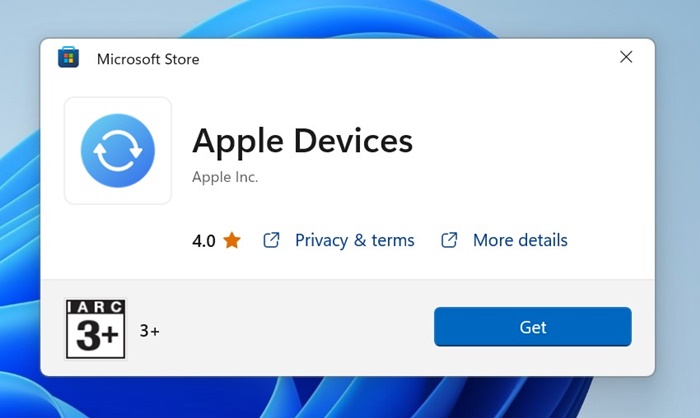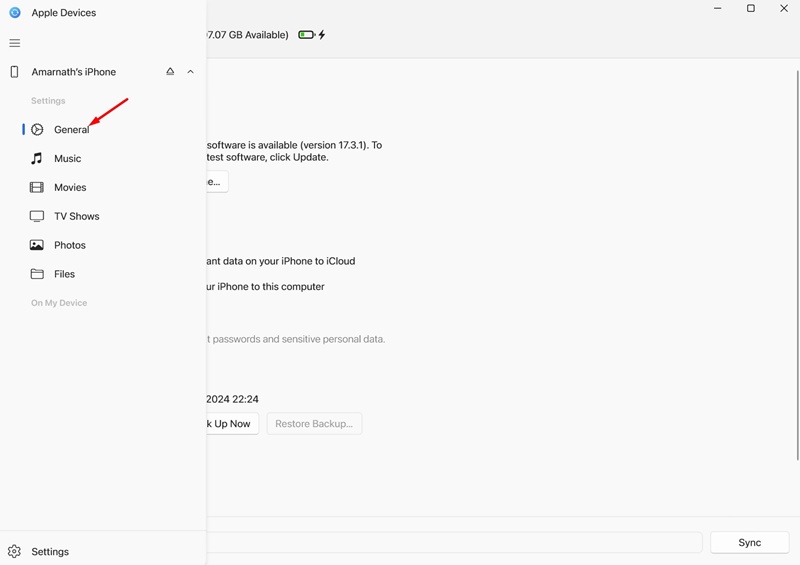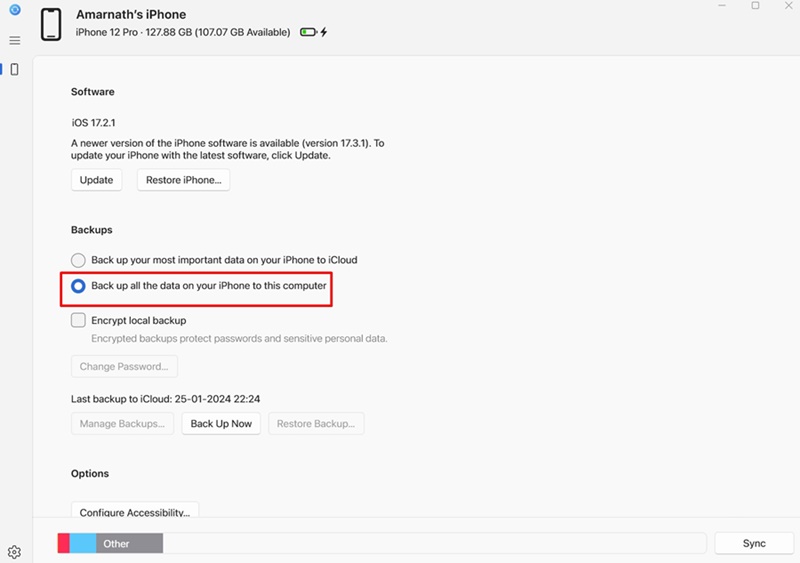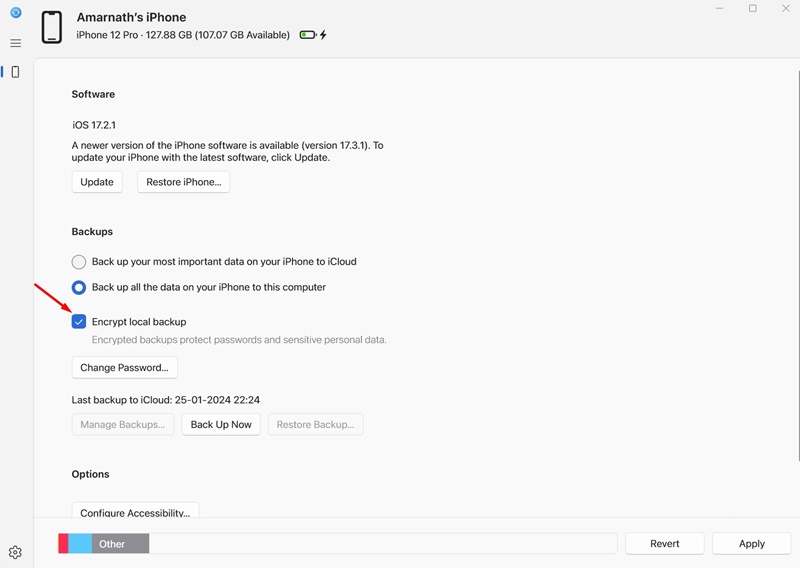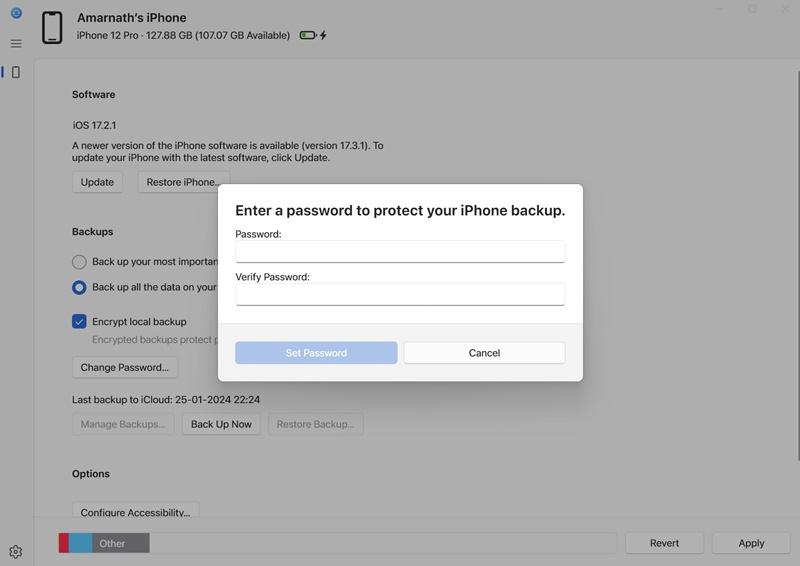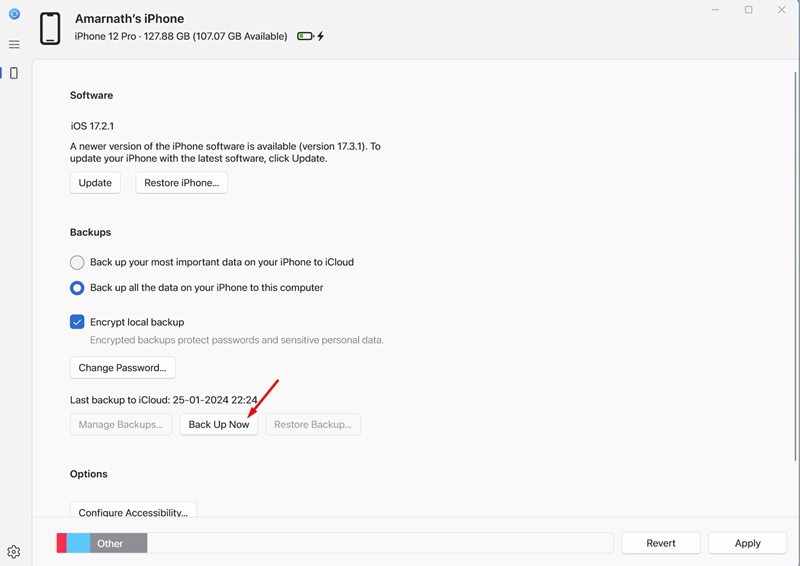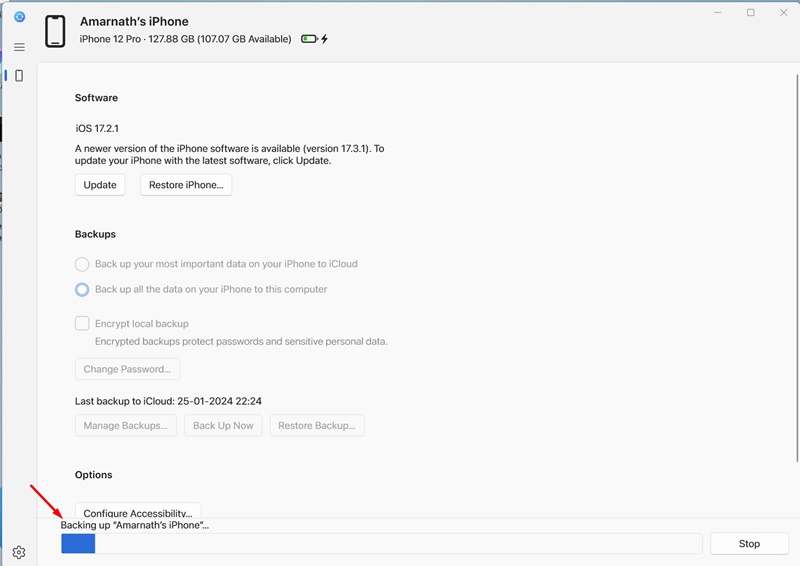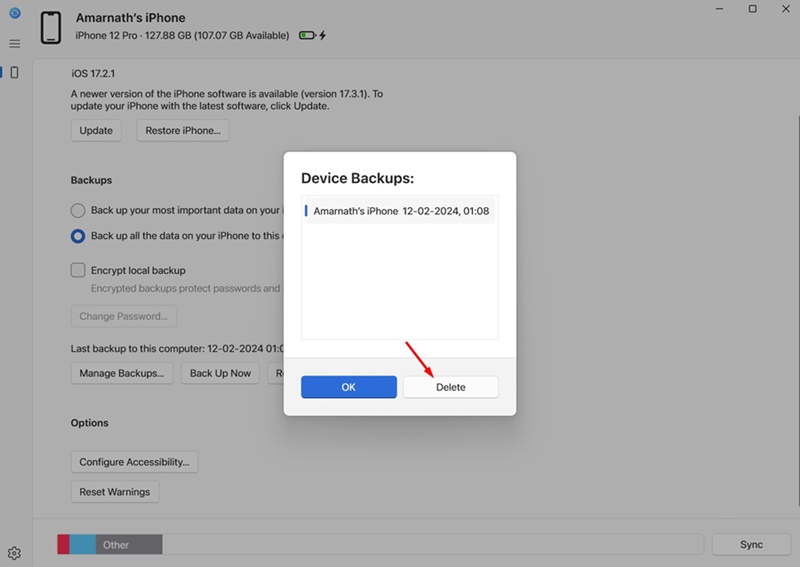Que ce soit sur un Android ou un iPhone, quel que soit l'appareil que nous utilisons, nous y stockons de nombreux types de fichiers. Si vous êtes un utilisateur d'iPhone à plein temps, vous y avez peut-être déjà stocké des données utiles, telles que des photos, des vidéos, des contacts, des messages, etc.
Certaines de ces données peuvent être très précieuses et vous ne pouvez pas vous permettre de les perdre. C'est pourquoi Apple vous propose une option pour sauvegarder votre iPhone. Il existe différentes manières de sauvegarder votre iPhone, la plus simple étant les sauvegardes iCloud.
iCloud est idéal pour sauvegarder votre iPhone, mais il peut arriver que vous deviez utiliser votre PC pour effectuer une sauvegarde de votre iPhone. Par exemple, vous avez peut-être déjà utilisé le stockage gratuit d'iCloud ou vous rencontrez des difficultés pour accéder à iCloud.
Quelle que soit la raison, il est possible de sauvegarder votre iPhone sous Windows. Mais pour cela, vous devrez utiliser la nouvelle application Apple Devices. Avec l'aide de l'application Apple Devices, vous pouvez créer une sauvegarde locale de votre iPhone et l'enregistrer sur votre PC.
Comment sauvegarder votre iPhone sur un PC Windows
Nous utiliserons l'application Apple Devices pour sauvegarder l'iPhone sur un PC Windows. Pour ceux qui ne le savent pas, Apple Devices est une application conçue pour synchroniser votre PC Windows et vos appareils Apple.
Avec l'application Appareils Apple, vous pouvez transférer des photos, de la musique, des films et bien plus encore entre Windows et vos appareils Apple. Il peut également être utilisé pour sauvegarder et restaurer vos appareils Apple. Voici comment sauvegarder votre iPhone sous Windows.
1. Pour commencer, téléchargez et installez le Application pour appareils Apple sur votre PC Windows.
2. Une fois installé, connectez votre iPhone à un PC Windows à l'aide d'un câble USB. Après avoir connecté votre iPhone, déverrouillez-le.
3. Ouvrez maintenant l'application Apple Devices sur votre PC Windows. L'application devrait détecter votre iPhone connecté.
4. Ensuite, passez au Général dans le menu de navigation.
5. Faites défiler un peu vers le bas pour atteindre la section Sauvegardes. Ensuite, sélectionnez Sauvegardez toutes les données de votre iPhone sur cet ordinateur.
6. Vous disposez même d’une option pour crypter votre sauvegarde. Pour cela, activez le chiffrer la sauvegarde locale option.
7. Il vous sera maintenant demandé de définir un mot de passe pour la sauvegarde locale. Entrez le mot de passe et cliquez Définir le mot de passe.
8. Une fois terminé, cliquez sur le Sauvegarder maintenant bouton.
9. Cela démarrera la sauvegarde. Ne déconnectez pas votre iPhone du PC tant que le processus de sauvegarde n'est pas terminé.
C'est ça! Cela met fin au processus de sauvegarde. Désormais, chaque fois que vous souhaitez restaurer la sauvegarde, ouvrez l'application Appareils Apple et accédez à la section Sauvegardes. Ensuite, cliquez sur le bouton Restaurer la sauvegarde et choisissez la sauvegarde que vous souhaitez restaurer.
Comment supprimer la sauvegarde iPhone ?
Si vous avez créé une nouvelle sauvegarde, vous souhaiterez peut-être supprimer l'ancienne pour économiser de l'espace de stockage. Voici comment supprimer la sauvegarde de l'iPhone du PC.
1. Pour commencer, téléchargez et installez le Application pour appareils Apple sur votre PC Windows.
2. Une fois installé, connectez votre iPhone à un PC Windows à l'aide d'un câble USB. Après avoir connecté votre iPhone, déverrouillez-le.
3. Ouvrez maintenant l'application Apple Devices sur votre PC Windows. L'application devrait détecter votre iPhone connecté.
4. Ensuite, passez au Général dans le menu de navigation.
5. Faites défiler un peu vers le bas pour atteindre le Sauvegardes section. Ensuite, sélectionnez le Gérer les sauvegardes bouton. Désormais, vous pourrez voir toutes les sauvegardes disponibles. Sélectionnez la sauvegarde et cliquez sur Supprimer.
C'est ça! C'est aussi simple qu'il est de supprimer la sauvegarde de l'iPhone des appareils Apple sous Windows.
Ce guide explique donc comment sauvegarder votre iPhone à l'aide de l'application Appareils Apple sous Windows. Faites-nous savoir dans les commentaires ci-dessous si vous avez besoin de plus d'aide sur ce sujet.